如何找到我的 iPhone – 5 種最佳方法
已發表: 2022-07-30您或您的朋友是否丟失了 iPhone,並想使用“查找我的 iPhone”應用程序找到您的 iPhone? 但是你不知道怎麼用? 那麼本文將指導您從其他蘋果設備、計算機和 Android 設備中查找您的 iPhone。 它還將幫助您從您的蘋果設備或 iPhone 中找到您的朋友或其他人的 iPhone。
使用“查找我的 iPhone”服務。 在本文中,我們提供了有關“查找我的 iPhone”服務的詳細信息以及明智地使用該服務所涉及的程序。
查找我的 iPhone 是每部 iPhone 上的內置服務,可用於使用 GPS 定位您的 iPhone。 作為尋找丟失 iPhone 的第一步,每個 iPhone 用戶都必須知道這項服務。 因此,請閱讀本文直到最後,了解有關“查找我的 iPhone 服務”的完整信息。
- 閱讀更多 –如何硬重置 iPhone
- 從 iPhone 中刪除所有照片的 8 種最佳方法
目錄
如何使用查找我的 iPhone 應用程序?
視頻教程
為了方便讀者,我們以視頻教程的形式提供了這篇文章。 如果您有興趣閱讀,請暫時跳過視頻,並在閱讀完本文後觀看。
Find My iPhone 是一款預裝的 iPhone 應用程序,可幫助用戶定位他們的設備。 這是 Apple 為用戶提供幫助的最佳服務之一。 同樣,其他 Apple 服務,Find My iPhone 服務也與您的 Apple ID 相關聯。 這樣您就可以使用這項服務,只需從任何地方登錄您的 Apple 帳戶即可。 要實現這一切,您必須在您的 iPhone 上啟用“查找我的 iPhone”服務。
- 首先,移至“設置”並點擊設置列表頂部的“帳戶設置” 。
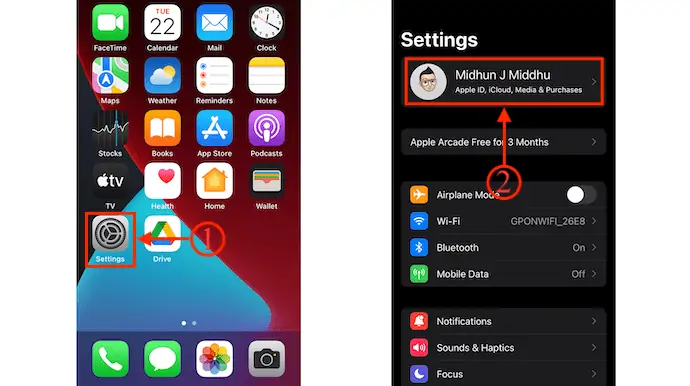
- 在那裡,您將選擇“查找我的” 。 點擊它。 在該頁面上,點擊“查找我的 iPhone”選項。
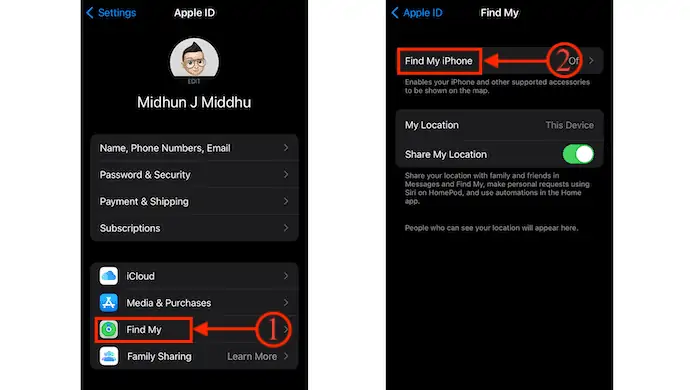
- 移動幻燈片以打開iPhone 上的查找我的 iPhone 服務,它使兩個選項可見“查找我的網絡”和“發送最後位置” 。 同時打開這兩個選項。
- 查找我的網絡 -即使您處於離線狀態,也可以幫助您使用網絡連接定位您的 iPhone。
- 發送最後位置 -啟用此選項將在電池百分比非常低時自動將 iPhone 的位置發送給 Apple。
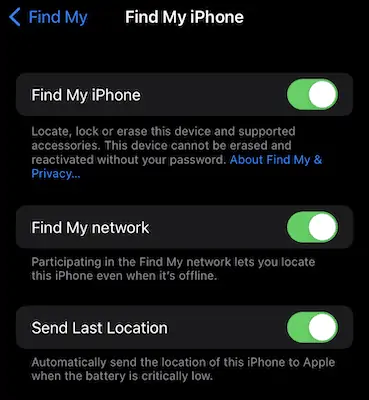
- 現在,在您的 iPhone 上啟動“查找我的 iPhone”應用程序。 然後它會在地圖視圖中顯示您的 iPhone 和其他 Apple 設備(與同一 Apple ID 關聯)的位置。
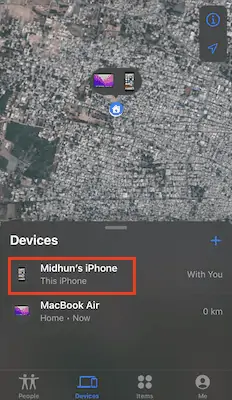
- 您還可以通過點擊右上角的“i 圖標”來更改地圖設置。
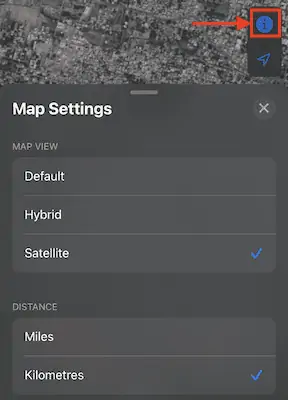
- 從設備列表中選擇 iPhone,然後它會顯示 iPhone 的詳細位置。 從這裡,您可以找到電池電量百分比,還可以播放聲音來定位手機。 您還可以從此處刪除設備中的所有數據。
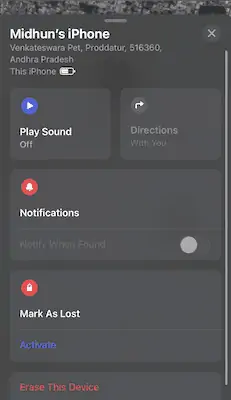
這是您可以設置、自定義和使用“查找我的 iPhone”應用程序的方法。
- 閱讀更多 –將照片從 iPhone 傳輸到 iPhone 的 8 種最佳方法
- 無需密碼即可恢復出廠設置的 4 種驚人方法
如何找到我的 iPhone
視頻教程
為了方便讀者,我們以視頻教程的形式提供了這篇文章。 如果您有興趣閱讀,請暫時跳過視頻,並在閱讀完本文後觀看。
1. 如何使用 Mac 或其他 Apple 設備查找丟失的 iPhone
- 在您的其他 Apple 設備上打開“查找我的”應用程序。 在這裡,我正在使用 MacBook 來查找我的 iPhone。 確保您為兩台設備使用相同的 Apple ID。
- 然後你會找到如下截圖所示的界面。 移至“設備”部分,您可以在那裡找到與同一 Apple ID 關聯的所有設備的列表。
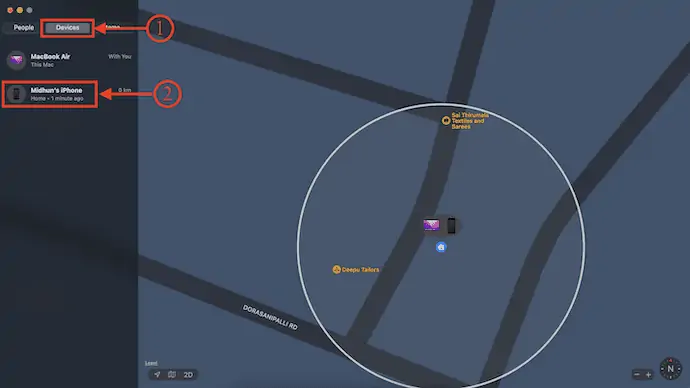
- 從您要查找的列表中選擇您的 iPhone ,然後它會在地圖上顯示一個菜單,其中包含播放聲音、方向、通知、標記為丟失、擦除此設備和刪除此設備等選項。
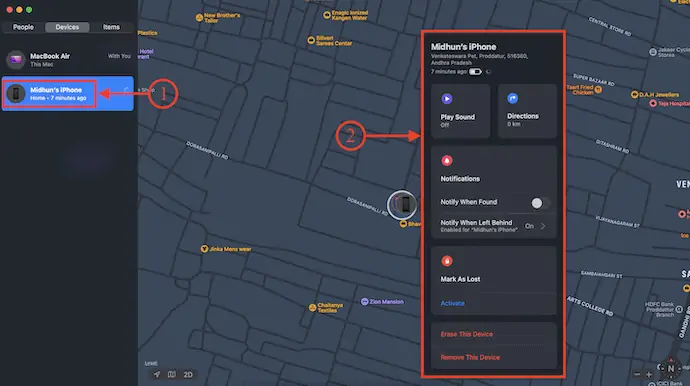
2. 如何找到從 Apple 設備關閉的丟失 iPhone
要查找死機或關閉的 iPhone,您需要打開“查找我的 iPhone”服務中的通知選項。 請按照以下步驟找到丟失或死機的 iPhone。

- 在 Apple 設備上啟動“查找我的 iPhone”應用程序並移至“設備”部分。 在那裡你會找到設備列表。
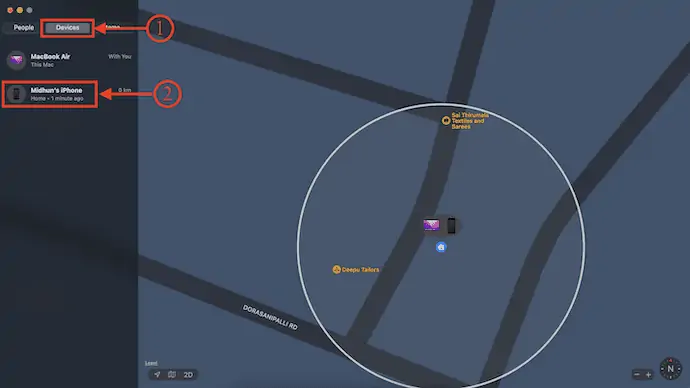
- 從該列表中選擇 iPhone,然後它會在地圖上顯示有關該 iPhone 的信息。 在通知部分,通過移動滑塊打開“找到時通知”選項。 這樣,您的 iPhone 位置將在下次您的 iPhone 開機時更新並發送通知。
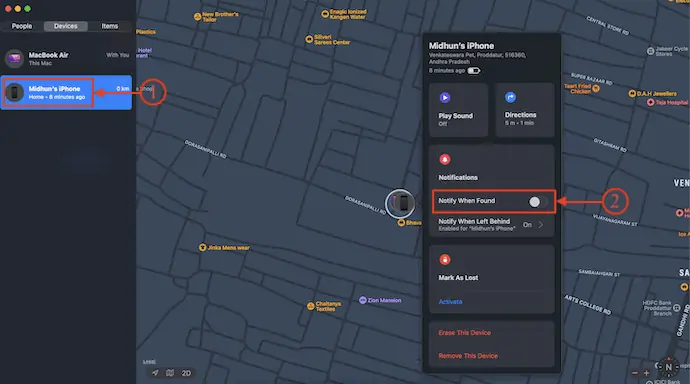
- 閱讀更多 –如何恢復已刪除的 WhatsApp 照片 iPhone/Android
- 將 iPhone 照片傳輸到 PC (Windows) 的 6 種最佳方法
3. 如何找到我朋友的 iPhone 或如何使用其他 iPhone 或 Apple 設備找到其他人的 iphone
您可以幫助您的朋友從您的 iPhone 上找到他/她的 iPhone。 只需按照簡單的步驟即可找到您朋友的 iPhone。
- 首先,轉到 iPhone 上的“查找我的”應用程序,然後移至底部菜單中的“我”部分。

- 向下滾動到底部,您將看到“幫助朋友”選項。 點擊它,它會將您重定向到Safari 瀏覽器。 在那裡,請您的朋友登錄他的 iCloud 帳戶。
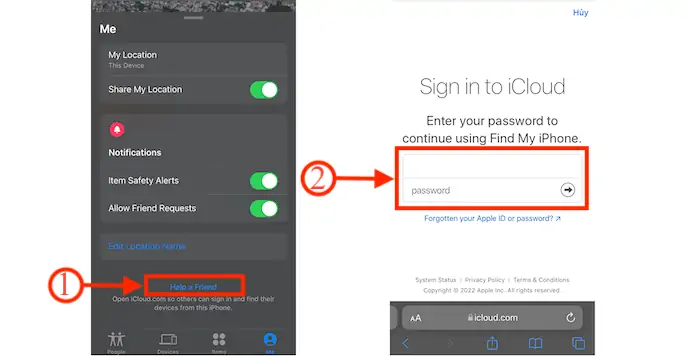
- 稍後,從設備列表中選擇 iPhone,它會在地圖視圖中顯示您朋友 iPhone 的位置。
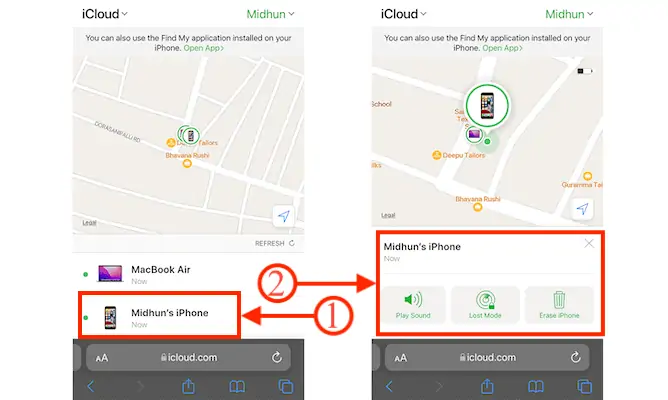
- 閱讀更多 –如何將 iPhone 重置為出廠設置
- 如何在 Mac/iPhone 上將 Safari 重置為默認設置?
4.如何在線和離線在計算機上跟踪丟失的 iPhone
- 首先,訪問 iCloud 的官方網站並使用 Apple ID 登錄您的 iCloud 帳戶。
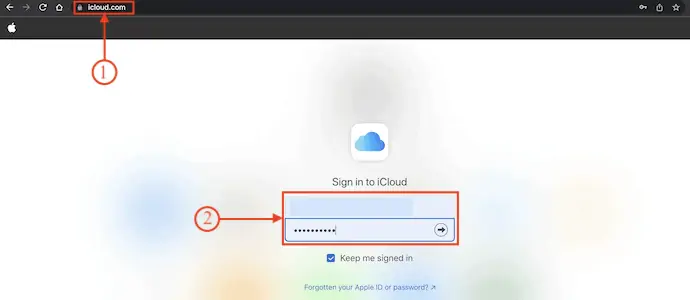
- 然後你會發現一些可以從 iCloud 控制的服務。 點擊“查找 iPhone”選項。
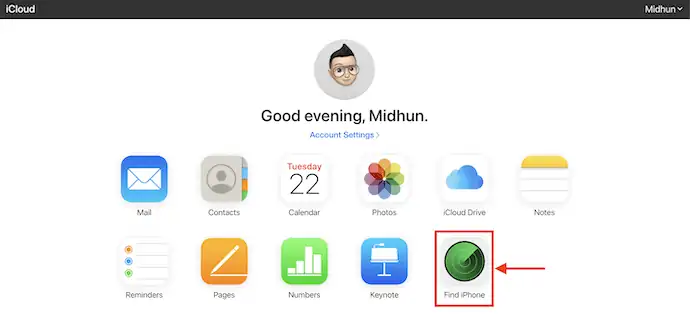
- 它將您重定向到地圖視圖,您將在其中看到所有使用相同 Apple ID 的 Apple 設備。 單擊頂部可用的“所有設備”選項。 然後將打開一個設備列表。 從該列表中選擇您要跟踪的iPhone 。
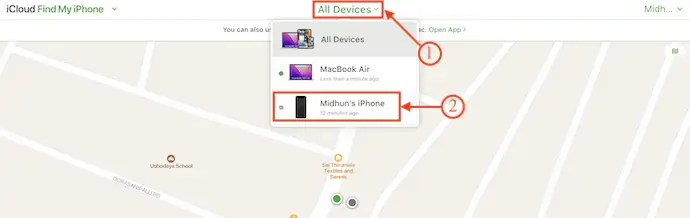
- 現在,地圖上只會顯示 iPhone 的位置。 此外,還有一些選項,如找到時通知我、播放聲音、丟失模式、擦除 iPhone 和從帳戶中刪除。 可以相應地使用這些選項。
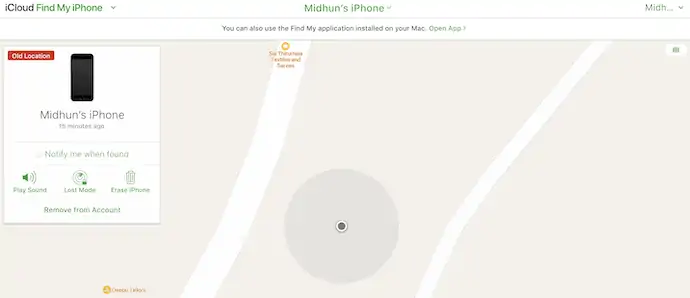
5. 如何從 Android 手機中找到我的 iPhone
- 在您的 Android 手機上打開任何瀏覽器並訪問 iCloud 的官方網站。 使用 Apple ID 和密碼登錄。
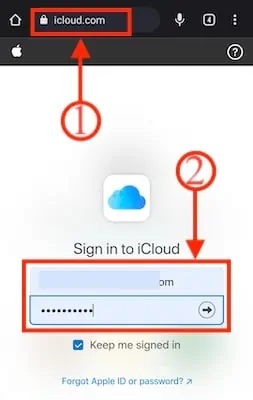
- 然後它會顯示 iCloud 上可用的所有服務。 通過點擊選擇“查找我的”選項。
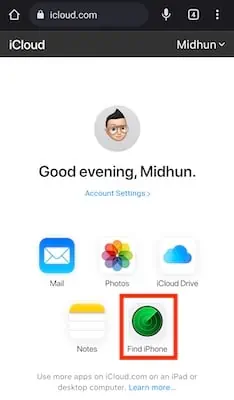
- 它會將您重定向到地圖視圖並定位與登錄的 Apple ID 關聯的所有設備。
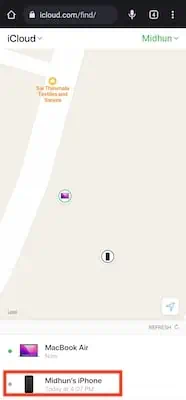
- 從設備列表中選擇 iPhone,然後它只會在地圖上顯示 iPhone 的位置。 您還可以找到一些選項,例如播放聲音、丟失模式和擦除 iPhone 。
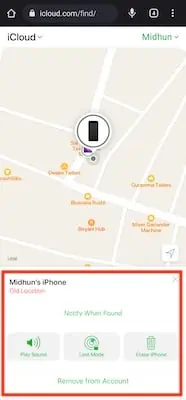
結論
本文中討論的所有方法都 100% 有效,可用於 Apple 設備、計算機和 Android 手機。 您甚至可以找到已死機或處於關機狀態的 iPhone。 您只需要一個與丟失或死機的 iPhone 相關聯的 Apple ID。
我希望本教程能幫助您了解如何找到我的 iPhone – 5 種最佳方法。 如果您想說什麼,請通過評論部分告訴我們。 如果你喜歡這篇文章,請分享它並在 Facebook、Twitter 和 YouTube 上關注 WhatVwant 以獲取更多技術提示。
- 閱讀更多 – 8 個適用於 iPhone 的最佳家長控制應用程序
- iPhone的最佳間諜應用程序
如何找到我的 iPhone – 5 種最佳方法:常見問題解答
我可以為朋友查找我的 iPhone 嗎?
當朋友與您分享他們的位置時,您可以使用“查找”應用在地圖上找到他們。
我可以追踪丟失的 iPhone 嗎?
是的,您可以使用 Find My App 跟踪和定位您的 iPhone。
如果位置關閉,您可以跟踪電話嗎?
它只能通過調用服務提供商或通過 Google 服務打開時的最後位置進行跟踪。
即使我沒有打開“查找我的 iPhone”,我也可以查找我的 iPhone 嗎?
是的,“查找我的 iPhone”應用程序可以在其他手機以及互聯網瀏覽器中使用。
iPhone開機時可以收到通知嗎?
是的,通過在通知部分啟用通知選項,您可以在 iPhone 開機時收到通知。
